- Συγγραφέας Jason Gerald [email protected].
- Public 2023-12-16 11:05.
- Τελευταία τροποποίηση 2025-01-23 12:15.
Αυτό το wikiHow σας διδάσκει πώς να εντοπίζετε τα σημάδια ότι κάποιος σας έχει αποκλείσει στο WhatsApp σε μια συσκευή Android. Δεν μπορείτε να γνωρίζετε με βεβαιότητα εάν έχετε αποκλειστεί από κάποιον. Ωστόσο, μπορείτε να βρείτε κάποιες ενδείξεις και να προσδιορίσετε αν κάποιος σας έχει αποκλείσει ή όχι.
Βήμα
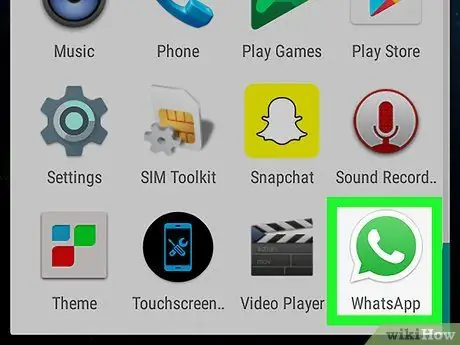
Βήμα 1. Ανοίξτε το WhatsApp Messenger στη συσκευή
Το εικονίδιο WhatsApp είναι ένα πράσινο μπαλόνι κειμένου που περιέχει μια λευκή εικόνα τηλεφώνου.
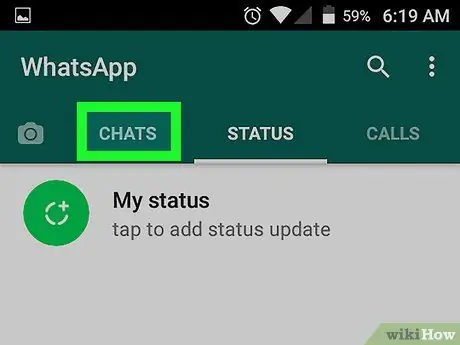
Βήμα 2. Πατήστε την καρτέλα CHATS (CHATS)
Εάν το WhatsApp βρίσκεται σε διαφορετική καρτέλα, πατήστε την καρτέλα "CHATS" στο επάνω μέρος της οθόνης για να δείτε μια λίστα με τις συνομιλίες που είχατε με κάποιον ή μια ομάδα πρόσφατα.
Όταν το WhatsApp ανοίξει την οθόνη συνομιλίας, πατήστε το κουμπί "πίσω" σε σχήμα βέλους στο επάνω αριστερό μέρος της οθόνης για να επιστρέψετε στην καρτέλα "CHATS"
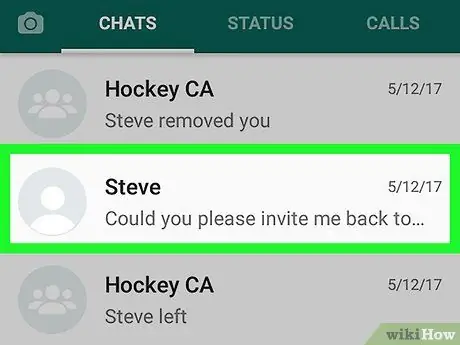
Βήμα 3. Μετακινήστε την οθόνη προς τα κάτω και πατήστε την επαφή που θέλετε
Αναζητήστε την επαφή που υποψιάζεστε ότι σας έχει αποκλείσει στο WhatsApp και πατήστε στην επαφή για να ανοίξετε την οθόνη συνομιλίας.
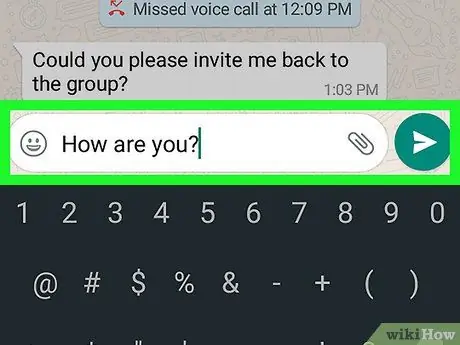
Βήμα 4. Στείλτε ένα μήνυμα στην επαφή
Εισαγάγετε κείμενο ή επιλέξτε ένα αρχείο και στείλτε το στην επαφή στην οθόνη συνομιλίας.
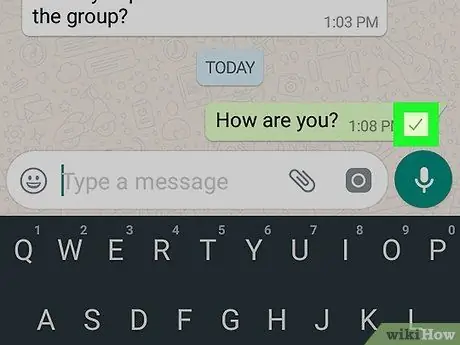
Βήμα 5. Ελέγξτε το τικ που εμφανίζεται κάτω από το μήνυμα
Εάν μια επαφή σας έχει αποκλείσει, το μήνυμά σας δεν θα αποσταλεί σε αυτόν. Θα δείτε μόνο ένα γκρι τσιμπούρι κάτω από το μήνυμα και όχι δύο γκρι τσιμπούρια.
- Το να βλέπετε μόνο ένα τσιμπούρι κάτω από ένα μήνυμα δεν σημαίνει απαραίτητα ότι κάποιος σας έχει αποκλείσει. Το μήνυμά σας μπορεί να μην έχει σταλεί επειδή διακόπτεται το σήμα διαδικτύου ή ο παραλήπτης. Μπορείτε να ελέγξετε ξανά τον έλεγχο αργότερα για να δείτε εάν το μήνυμά σας στάλθηκε με επιτυχία ή όχι. Εάν δεν είστε βέβαιοι εάν το μήνυμα δεν έχει παραδοθεί επειδή έχετε αποκλειστεί ή το δίκτυο διαδικτύου σας έχει διακοπεί, μπορείτε να δοκιμάσετε να στείλετε ένα νέο μήνυμα.
- Εάν έχετε αποκλειστεί, η επαφή δεν θα λαμβάνει μηνύματα ακόμη και μετά τη διακοπή του αποκλεισμού σας.
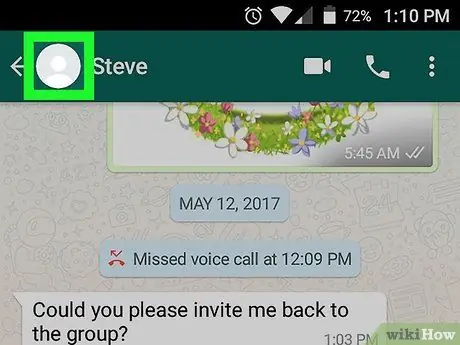
Βήμα 6. Προβάλετε την εικόνα προφίλ της επαφής
Εάν έχετε αποκλειστεί, η εικόνα προφίλ της επαφής του ατόμου που σας απέκλεισε είναι ένα κενό λευκό προφίλ σε γκρι φόντο και όχι η εικόνα προφίλ που χρησιμοποιούσε προηγουμένως.
Σημειώστε ότι οι χρήστες του WhatsApp μπορούν να επιλέξουν να μην χρησιμοποιήσουν μια εικόνα προφίλ ή να διαγράψουν την εικόνα προφίλ τους. Πράγματι, εάν έχετε αποκλειστεί από κάποιον, η εικόνα προφίλ της επαφής θα είναι ένα κενό λευκό προφίλ σε γκρι φόντο. Ωστόσο, μια εικόνα προφίλ που είναι ένα κενό λευκό προφίλ σε γκρι φόντο δεν σημαίνει απαραίτητα ότι κάποιος σας έχει αποκλείσει

Βήμα 7. Ελέγξτε τις πληροφορίες "Τελευταία εμφάνιση" στην επαφή
Εάν έχει αποκλειστεί, δεν θα μπορείτε να δείτε τις πληροφορίες "Τελευταία εμφάνιση" της επαφής κάτω από το όνομά τους στο επάνω μέρος της οθόνης συνομιλίας. Δεν θα δείτε πληροφορίες "Τελευταία εμφάνιση" δίπλα στην εικόνα του προφίλ σας ή κάτω από το όνομά τους.
Οι χρήστες του WhatsApp μπορούν να απενεργοποιήσουν τις πληροφορίες "Τελευταία εμφάνιση" στο μενού "Ρυθμίσεις". Εάν έχετε αποκλειστεί από κάποιον, δεν θα μπορείτε να δείτε τις πληροφορίες "Τελευταία εμφάνιση" στην επαφή του. Ωστόσο, το να μην μπορείτε να δείτε πληροφορίες "Τελευταία εμφάνιση" σε μια επαφή δεν σημαίνει απαραίτητα ότι κάποιος σας έχει αποκλείσει

Βήμα 8. Ζητήστε από τον φίλο σας να δει αν σας απέκλεισε ή όχι
Ο μόνος τρόπος για να καταλάβετε εάν κάποιος σας έχει μπλοκάρει είναι να τον ρωτήσετε απευθείας. Εκτός από τη χρήση αυτής της μεθόδου, δεν μπορείτε να γνωρίζετε με βεβαιότητα εάν έχετε αποκλειστεί ή όχι.






